3D Cursor
3D 커서는 위치와 회전이 모두 있는 공간의 한 점입니다. 다양한 목적으로 사용됩니다. 예를 들어 새로 추가된 객체가 배치되는 위치를 정의하고 변환 기즈모를 수동으로 배치하고 방향을 지정하는 데 사용할 수도 있습니다(피벗점 및 변환 방향 참조). Bend와 같은 일부 도구도 커서를 사용합니다.
Placement
3D 커서를 배치하는 방법에는 몇 가지가 있습니다.
Direct Placement with the Mouse
모드: Object, Edit, Pose 모드에서 사용가능
도구위치: 커서
단축키:Shift-RMB
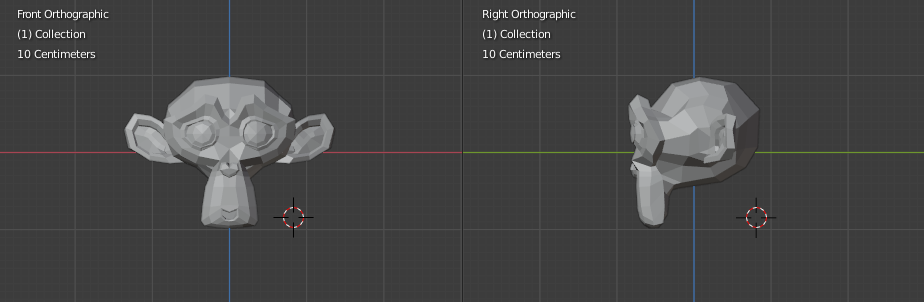
커서 도구는 가장 뛰어난 유연성을 제공합니다. 툴바에서 해당 항목을 선택하고 LMB를 사용하여 장면의 한 지점을 클릭하면 해당 위치에 3D 커서가 배치됩니다. 도구 설정에서 방향 지정 방법을 선택할 수 있습니다. 기본적으로 뷰 방향과 일치하지만 형상 조각의 표면 법선 또는 변환 방향과 일치하도록 만들 수도 있습니다.
또는 선택한 도구에서 Shift-RMB를 누를 수도 있습니다. 이 경우 3D 커서는 항상 뷰 방향에 맞춰 정렬됩니다.
정확성을 위해 두 개의 수직 직교 3D 뷰포트, 즉 상단 Numpad7, 전면 Numpad1 및 측면 Numpad3의 조합을 사용해야 합니다. 이렇게 하면 한 뷰에서 두 축을 따라 위치를 제어하고 다른 뷰에서는 깊이를 결정할 수 있습니다.
기본적으로 커서 아래의 형상 깊이가 사용됩니다. 이는 환경 설정의 커서 표면 프로젝트 토글을 사용하여 비활성화할 수 있습니다.
Sidebar
모드: 모든 모드에서 사용가능
패널:Sidebar region ‣ View ‣ 3D Cursor
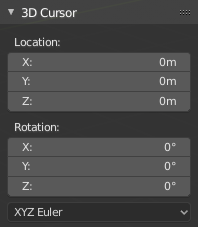
3D 커서는 사이드바에서 해당 값을 편집하여 위치와 방향을 지정할 수도 있습니다.
Snapping
모드: Object, Edit, Pose 모드에서 사용가능
메뉴위치:Object/Mesh/… ‣ Snap ‣ Cursor to …
단축키:Shift-S
3D 커서 위치를 지정하는 또 다른 방법은 스냅 메뉴를 사용하는 것입니다. 예를 들어 커서를 선택한 개체의 원점으로 이동할 수 있습니다.